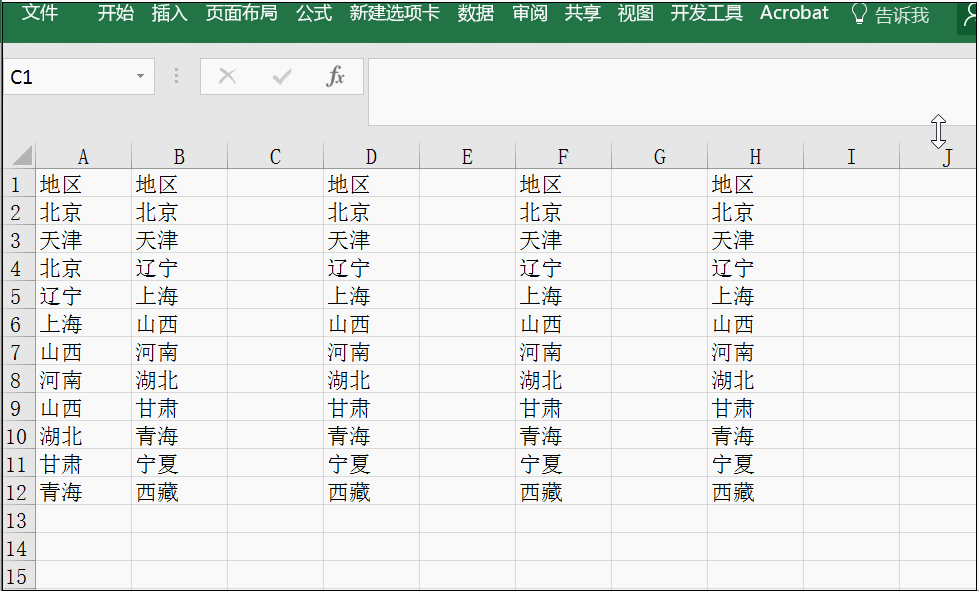-
excel 一键提取不重复值 一键批量删除空列 一键搞定隔行填充颜色 一键显示公式 一键调整行列位置
-
想提高工作效率,利用好软件是非常重要的,今天帮主为大家推荐5个一键式的技巧,让你工作效率翻倍。
1、一键提取不重复值
在录入数据时,我们会发现有的出现一些重复的数据,假如一个个删除,不仅浪费时间,而且准确性也比较低,所以在这里帮主分享一个不错的技巧。
首先选中区域,之后点击数据下的“高级筛选”,然后在相应的对话框中勾选相应的内容,记得勾选“选择不重复的记录”。
具体操作如下:
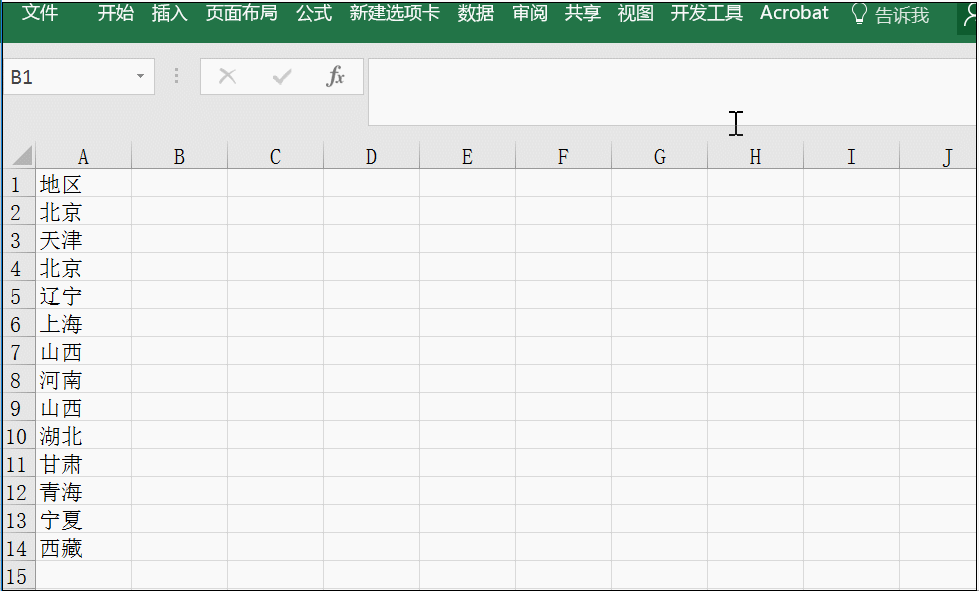
2、一键批量删除空列
如果数据中存在多个空列,你会如何删除呢?
首先选择区域,然后按住Ctrl+G打开相应的对话框,之后定位于“空值”,右击删除即可。
具体操作如下:

3、一键搞定隔行填充颜色
为了标识颜色,隔行填充是我们经常采用的技巧,那你一般是怎么操作的呢?
这里帮主给大家推荐一组快捷键Ctrl+T即可快速实现。
具体操作如下:
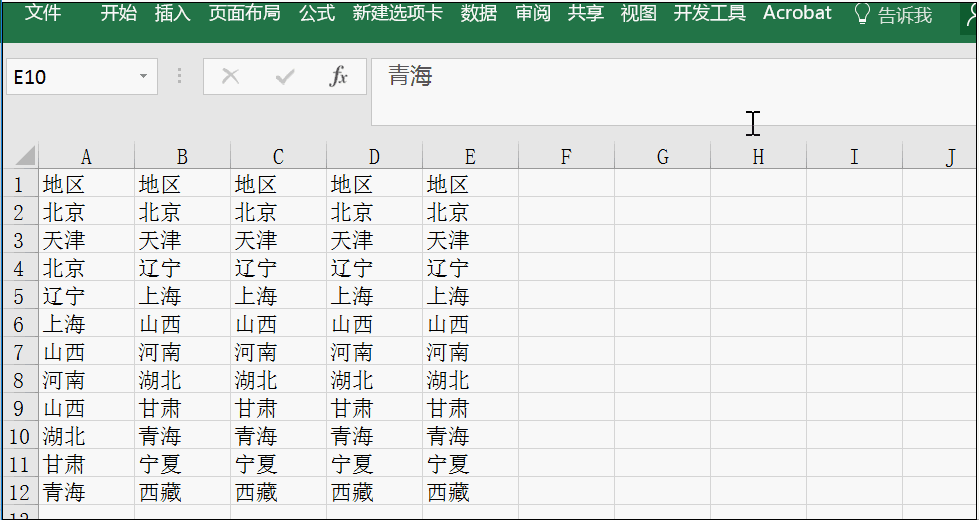
注意:若是觉得表格中的筛选框碍眼,可以直接选中表格,点击数据下的筛选即可去除。
4、一键显示公式
为了查看数据之间的运算关系,我们常常需要显示公式,那你知道如何快速显示吗?
首先选中区域,然后点击公式下的“显示公式”即可。
具体操作如下:
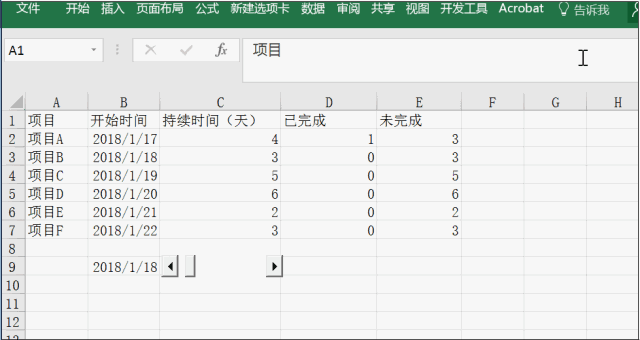
5、一键调整行列位置
在Excel中我们可以选中行或列,按住Shift键不松,即可快速调换两行或者两列位置。
具体操作如下:
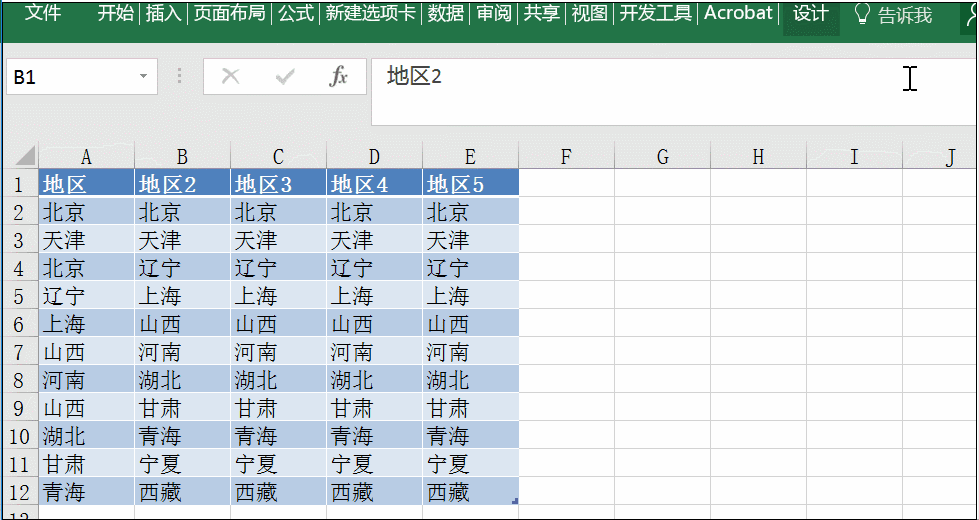
本文摘自:https://www.office26.com/excel/excel_6020.html,感谢原作者
© 版权声明
文章版权归作者所有,未经允许请勿转载。
THE END